Въпреки че много услуги на Microsoft са достъпни за Android и iOS, обликът и усещането на Windows Phone и Windows 10 Mobile се пропускат от много потребители. Въпреки че няма начин да направите точно копие на вече мъртвата мобилна операционна система, можете да направите телефона си с Android да изглежда като Windows Phone по няколко различни начина.
Продукти, използвани в това ръководство
- Nova Launcher Prime ($5)
- Nova Launcher (Безплатно)
- KLWP Pro ($5)
- KLWP Live Wallpaper Maker (Безплатно)
- Файл за архивиране на KLWP (Безплатно)
- Пакет с икони на Pix Pie ($2)
- Икони на Windows 10 (Безплатно)
- Тапет за Windows 10 (Безплатно)
- Стартер 10 (Безплатно)
- Squarehome 3 (Безплатно)
Как да добавите инсталирайте персонализиран тапет на живо на вашия Android телефон
Единият вариант е да използвате стартер, проектиран да изглежда като Windows 10 Mobile, но ако искате цялостно персонализиране и възможността да направите телефона си да изглежда като миниатюрен компютър с Windows 10, ще трябва да използвате няколко парчета софтуер. Опцията за персонализиране беше
първоначално споделени от потребителя на Reddit DrDisagree.Live Wallpaper има доста стъпки и изисква персонализиране. Ако искате по-просто решение, превъртете надолу до ръководствата за SquareHome 3 и Launcher 10.
- Инсталирайте Nova Launcher от Google Play Store.
- Инсталирайте Nova Launcher Prime.
- Инсталирайте KLWP.
- Инсталирайте KLWP Pro.
- Инсталирайте пакета с икони Pix Pie.
- Изтеглете Windows 10 Wallpaper (или който и да е тапет, който искате като фон).
- Направете Nova Launcher свой стартер по подразбиране, като отворите настройки, приложения по подразбиранеи изберете Nova Launcher.
- Отворете настройките на Nova Launcher.
-
Изберете Началния екран.
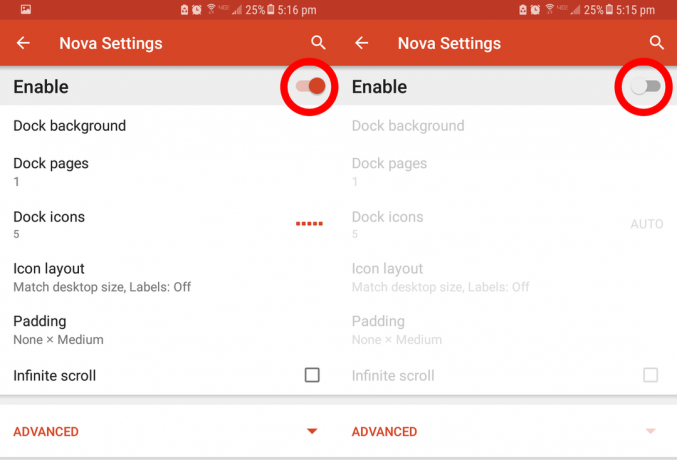
- Изберете Док.
- Превключване превключвател за включване / изключване за да деактивирате дока.
-
Изчистете всички икони на началния екран, като натиснете и задържите иконата и изберете Премахване или x икона.

- Изтегли Файлове за архивиране на KLWP от Google Диск. Този процес може да варира в зависимост от вашето устройство с Android.
- Докоснете меню за многоточие в горния десен ъгъл на екрана за изтегляне.
- Изберете Изтегли.
- Веднъж изтеглени, трябва да бъдете отведени на екран с опция за импортиране. Изберете внос.
- Натиснете ** OK *.
- Отворете KLWP.
- Докоснете меню хамбургер.
-
Изберете Заредете предварително зададена.

- Докоснете Експортиран раздел.
- Докоснете тапета в раздела с етикет Windows X.
-
Предоставете разрешения за KLWP, като изберете Fix Now * и ** Allow всеки път, когато бъдете подканени.
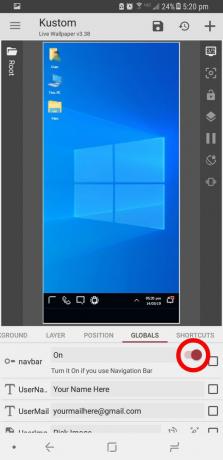
- Плъзнете долната част на екрана, за да стигнете до Глобално меню.
- Превключване навигационна лента да се На.
- Докоснете икона за запазване в горната част на KLWP.
- Изберете поправяне.
- Изберете Задай като тапет.
- Изберете Началния екран.
Как да персонализирате преките пътища
Живият тапет вече трябва да работи на вашия телефон. Следвайки тези стъпки ще създадете копие на това, което DrDisagree направи в Reddit. Това означава, че всички създадени преки пътища са непокътнати. Можете да промените някой от тези преки пътища в менюто на KLWP.
- Докоснете бутона * Старт ** в долния ляв ъгъл на началния екран.
- Изберете KLWP.
- Докоснете който и да е пряк път на екрана, който искате да промените, и изберете редактиране.
Как да персонализирате живия тапет
Можете също така да промените външния вид и иконите на тапета, въпреки че това може да изисква доста стъпки в зависимост от това, което искате да редактирате. Най-общо казано, можете да ги редактирате чрез менютата в долната част на KLWP.
- Уверете се, че сте в Раздел „Елементи“.
- Докоснете елемента, който искате да редактирате (включването и изключването на отметките ще покаже кой елемент редактирате).
- Когато приключите с редактирането, изберете икона за запазване.
Като пример използвах тези стъпки, за да променя иконата на Gmail в икона на Outlook и промених фона на този квадрат в син. Можете да видите резултата по-горе.
Как да добавите инсталиране на стартер, който прилича на Windows 10 Mobile
- Инсталирайте Launcher 10 или SquareHome 3 от Google Play Store.
- Задайте избрания от вас стартер като приложение за начален екран по подразбиране на вашия телефон.
Нашите най-добри оборудвания
Въпреки че нищо не може точно да репликира Windows 10 Mobile, има различни опции, които се доближават до външния вид. Стартовите устройства са лесен вариант, докато персонализираният тапет на живо е сложен, но може да се адаптира.
SquareHome 3 е любим на феновете, когато става въпрос за възпроизвеждане на външния вид на Windows 10 Mobile. Той поддържа прозрачни плочки, Lives Tiles, джаджи и много други, за да ви осигури усещане за Windows на вашето Android устройство без много работа.
